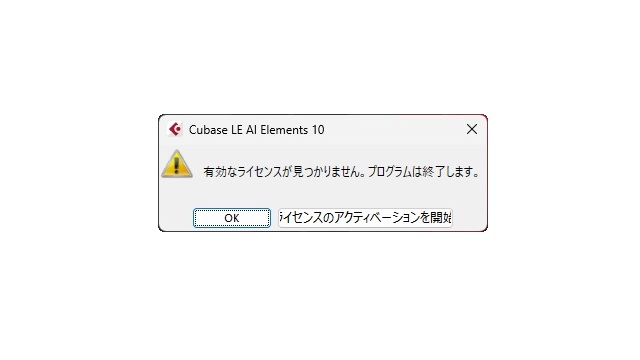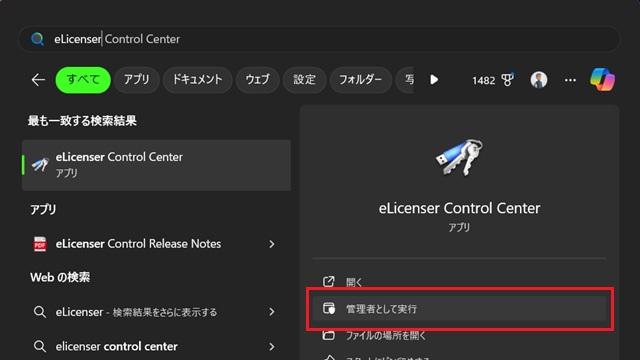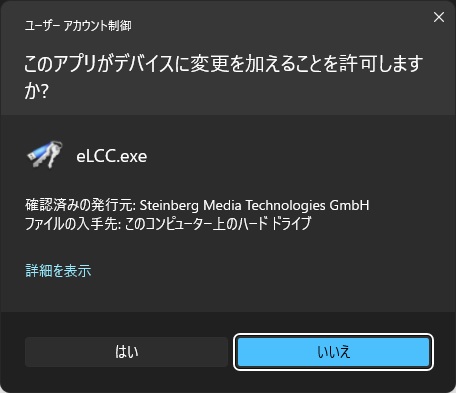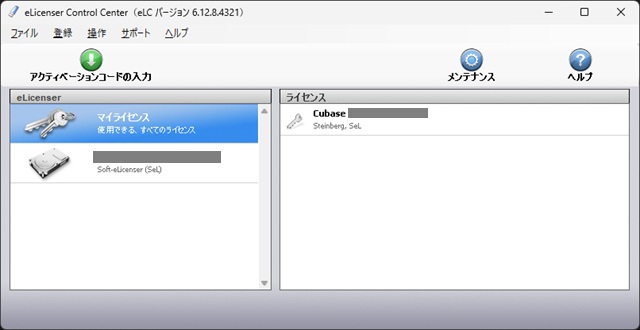DTMソフト「CUBASE」を起動後に[有効なライセンスが見つかりません。プログラムは終了します。]が表示されて実行できない場合の対処法を備忘録的に投稿しておきます。
[eLicenser Control Center]で確認
[CUBASE]を起動時に下のメッセージが表示されて、実行できない場合があります。
個人的な経験だと、ウィルス対策ソフトを入れ替えた場合などで発生するケースが考えられます。
ライセンスを管理している[eLicenser Control Center]画面で確認が可能です。
Windows版の場合は、次の手順で行います。
1. スタートメニューで[eLicenser Control Center]を検索して[管理者として実行]を選択します。
2.[ユーザー アカウント制御]画面が表示される場合は[はい]を選択します。
3.[eLicenser Control Center]が表示され[ライセンス]内容が更新されます。
4. 再度[CUBASE]を起動して確認します。
以上の操作で、ライセンス状態が更新され[有効なライセンスが見つかりません。プログラムは終了します。]メッセージの表示が改善されます。
[eLicenser Control Center]を実行しても改善されない場合には、再アクティベートの必要があります。詳しい内容は別記事をご覧ください。
まとめ
DTMソフト「CUBASE」を起動後に[有効なライセンスが見つかりません。プログラムは終了します。]が表示されて実行できない場合の対処法について書きました。
しばらく[CUBASE]を実行していなかった場合や、ウィルス対策ソフトを更新した場合などで表示される可能性があります。
ライセンスを管理している[eLicenser Control Center]を実行してライセンス状態を更新することで対処できる場合があります。
「CUBASE」で[有効なライセンスが見つかりません。プログラムは終了します。]画面が表示されてしまう人の参考になれば幸いです。
スポンサーリンク
最後までご覧いただき、ありがとうございます。